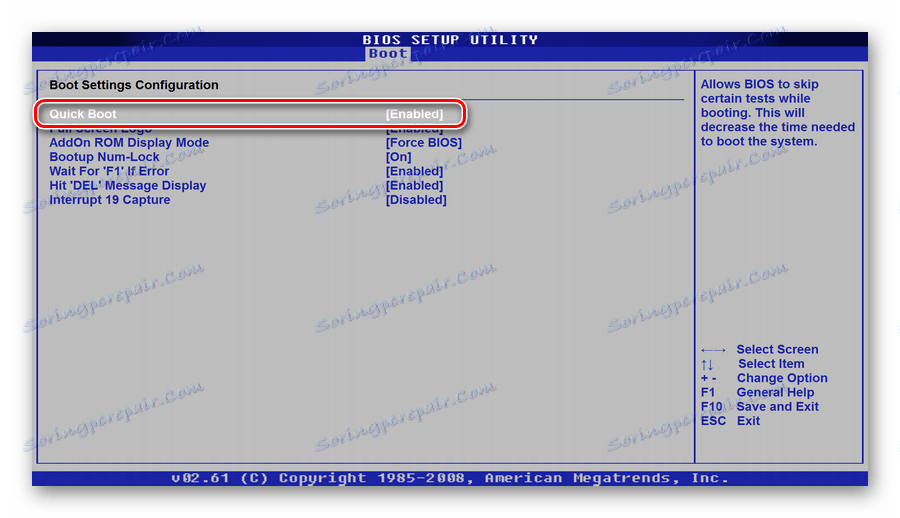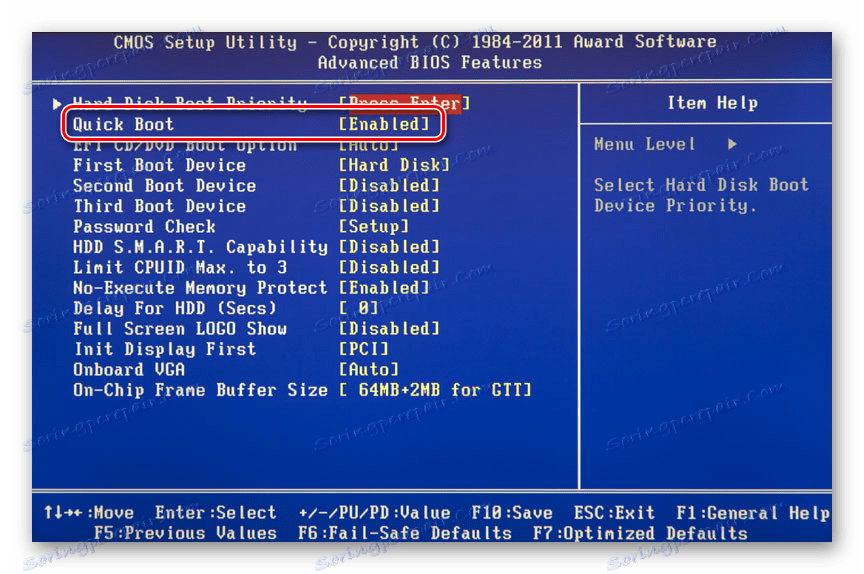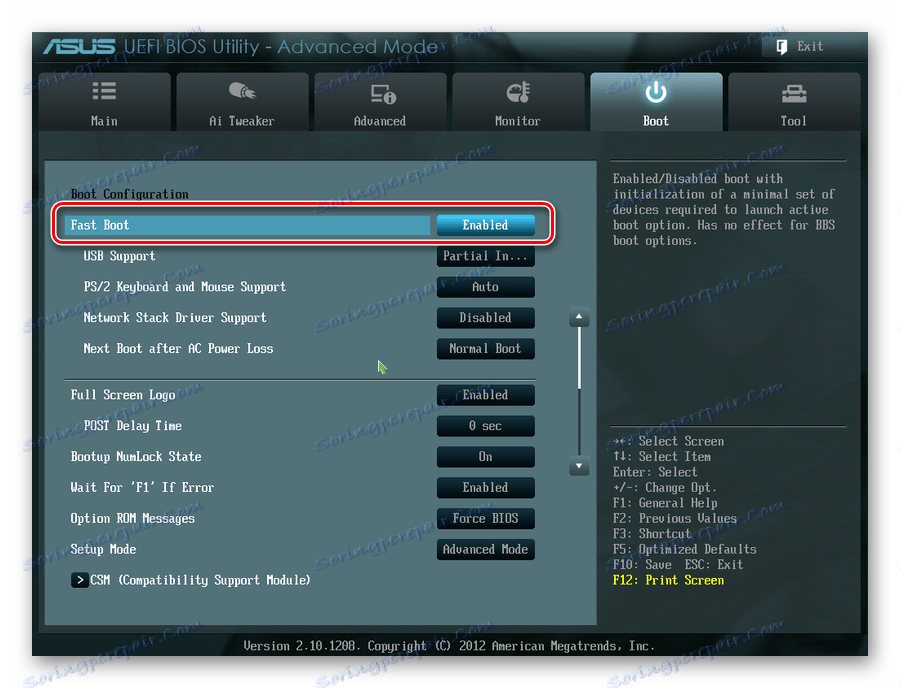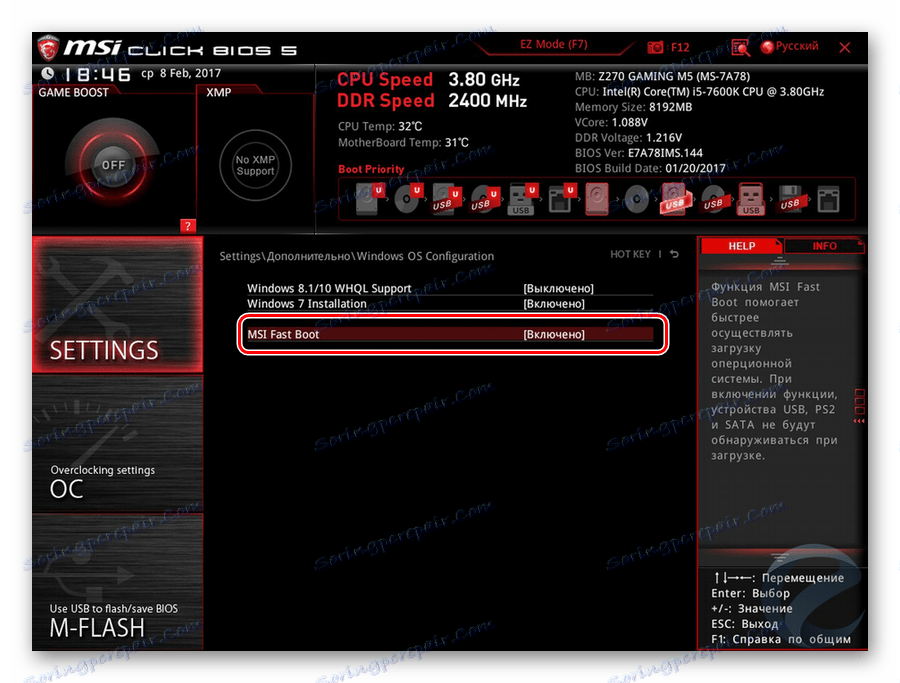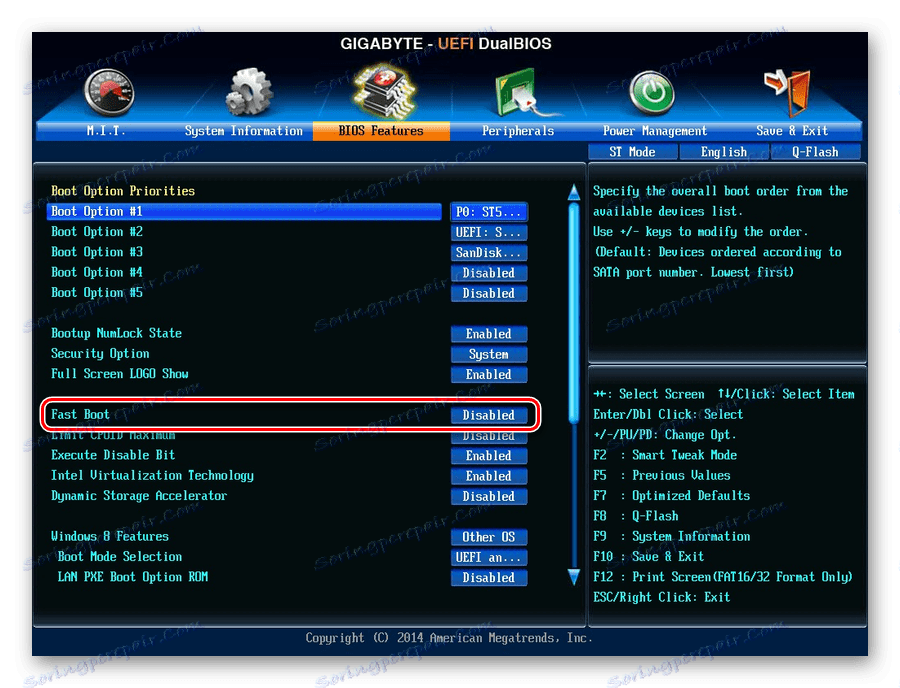Kaj je "Quick Boot" ("Fast Boot") v BIOS-u
Mnogi uporabniki, ki so vstopili v BIOS za kakršne koli spremembe v nastavitvah, si lahko ogledajo takšno nastavitev kot »Hitri zagon« ali »Hitri zagon« . Privzeto je onemogočeno (vrednost je "onemogočena" ). Kakšna je ta možnost zagona in kaj vpliva na to?
Vsebina
Namen "Quick Boot" / "Fast Boot" v BIOS-u
Iz imena tega parametra že postaja jasno, da je povezana s pospeševanjem nalaganja računalnika. Ampak zaradi tega, kaj je zmanjšanje začetnega časa PC?
Parameter "Hitri zagon" ali "Hitri zagon" omogoča hitrejši prenos, če preskočite zaslon POST. POST (Self-On Self-Test) je samopreskus strojne opreme računalnika, ki se zažene ob vklopu.
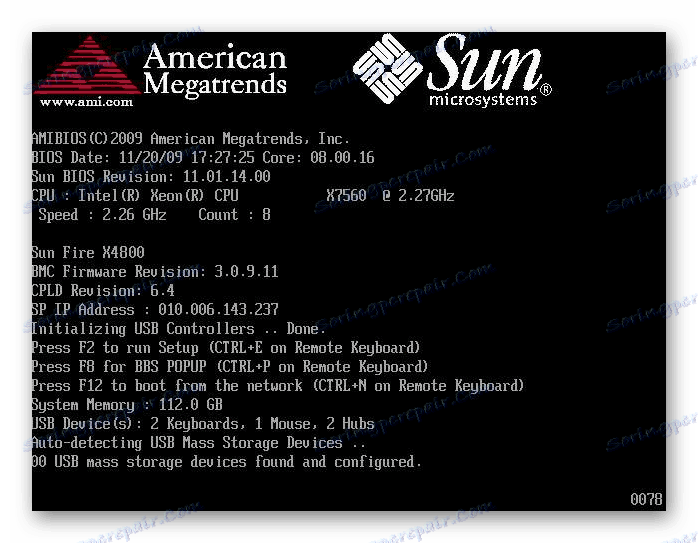
Več kot ducat testov se izvede hkrati, v primeru težav pa se na zaslonu prikaže ustrezno obvestilo. Ko je POST onemogočen, nekateri BIOSi zmanjšajo število izvedenih preskusov, nekateri pa onemogočijo samopreskušanje.
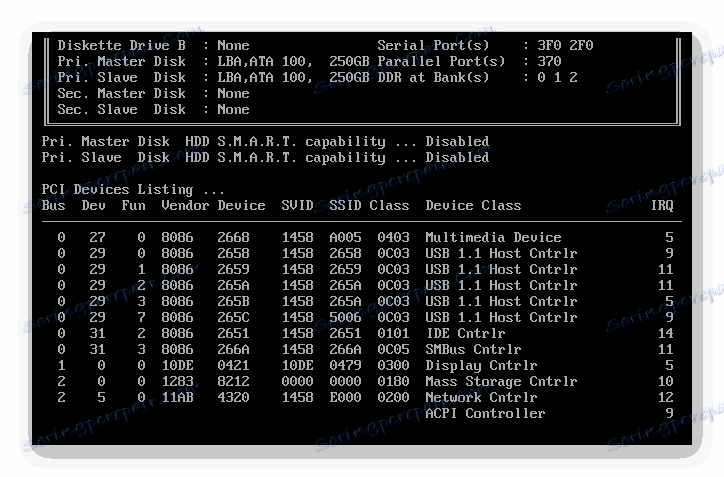
Upoštevajte, da ima BIOS možnost "Quiet Boot" >, ki onemogoča prikaz nepotrebnih informacij, ko se računalnik zažene, kot je logotip proizvajalca matične plošče. Pri zelo hitri lansirni napravi to ne vpliva. Ne mešajte teh možnosti.
Ali je vredno vključiti hitri zagon
Ker je POST na splošno pomemben za računalnik, je smiselno odgovoriti na vprašanje, ali ga želite onemogočiti, da bi pospešili nalaganje računalnika.
V večini primerov ni nobenega smisla za trajno diagnosticiranje stanja, saj ljudje že več let delajo na isti konfiguraciji računalnika. Zaradi tega, če se komponente nedavno niso spremenile in vse deluje brez napak, lahko omogočite »Hitri zagon« / »Hitri zagon« . Lastniki novih računalnikov ali posameznih komponent (zlasti oskrbe z električno energijo) ter periodične napake in napake niso priporočljivi.
Omogočite hiter zagon v BIOS-u
Zanesljivi v svoja dejanja lahko uporabniki hitro omogočijo hiter začetek uporabe računalnika, samo s spremembo vrednosti ustreznega parametra. Razmislite, kako je to mogoče storiti.
- Ko vklopite / znova zaženete računalnik, odprite BIOS.
- Kliknite zavihek »Boot « in poiščite parameter »Fast Boot« . Kliknite na to in spremenite vrednost na »Omogočeno« .
![Hitri zagon v AMI BIOS]()
V nagradi bo v drugem zavihku BIOS - «Napredne funkcije BIOS-a» .
![Quick Boot Award BIOS]()
V nekaterih primerih se lahko parameter nahaja v drugih zavihkih in ima alternativno ime:
- "Hitri zagon" ;
- "SuperBoot" ;
- "Hitri zagon" ;
- Intel Rapid BIOS Boot ;
- "Hitri samodejni preizkus" .
Z UEFI so stvari nekoliko drugačne:
- ASUS: "Boot" > "Konfiguracija zagona" > "Hitri zagon" > "Omogočeno" ;
- MSI: "Nastavitve" > "Napredno" > "Konfiguracija operacijskega sistema Windows" > "Omogočeno" ;
- Gigabajt: "Lastnosti BIOS-a" > "Hitri zagon" > "Omogočeno" .
![ASUS UEFI hitri zagon]()
![MSI Fast Boot v MSI UEFI]()
![Hitri zagon v Gigabyte UEFI]()
Za druge UEFI, na primer ASRock, bo lokacija parametra podobna zgornjim primerom.
- Pritisnite F10, da shranite nastavitve in zapustite BIOS. Potrdite izhod z izbiro "Y" ( "Da" ).
Več podrobnosti: Kako priti v BIOS v računalnik
Zdaj veste, kaj je parameter "Quick Boot" / "Fast Boot" . Bodite pozorni na to, da jo onemogočite in upoštevajte dejstvo, da ga lahko kadarkoli omogočite na enak način, tako da spremenite vrednost nazaj na »Onemogočeno« . To je treba storiti, ko posodabljate strojno komponento računalnika ali če pride do nepojasnjenih napak v delu, ki je časovno preizkušena.